首页 > 电脑教程
系统之家解决win10系统清空D盘的操作技巧
2021-11-14 16:10:29 电脑教程
今天教大家一招关于win10系统清空D盘的操作方法,近日一些用户反映win10系统清空D盘这样一个现象,当我们遇到win10系统清空D盘这种情况该怎么办呢?我们可以1、首先我们要确保没有当前没有运行需要清空磁盘中的程序,可以将其卸载掉,在开始菜单单击鼠标右键,选择“程序和功能”; 2、在需要卸载的程序上单击右键,选择“更改/卸载”将其卸载掉;下面跟随小编脚步看看win10系统清空D盘详细的设置方法:
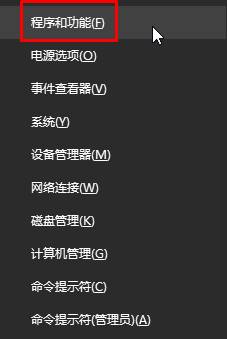
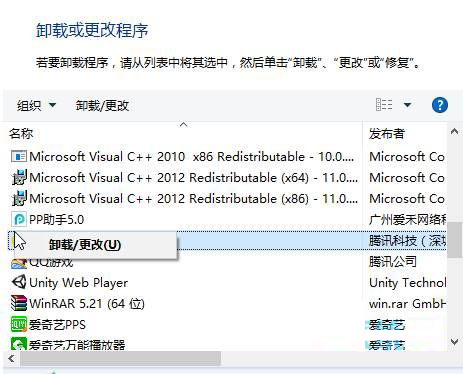
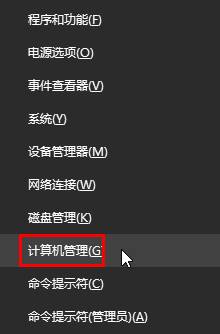
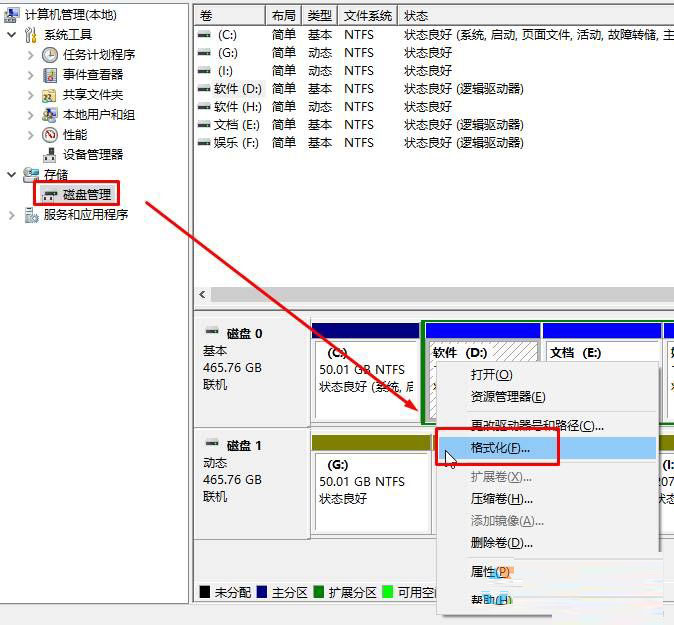
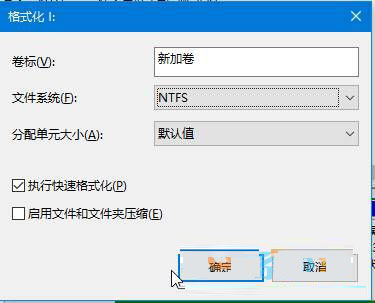
1、首先我们要确保没有当前没有运行需要清空磁盘中的程序,可以将其卸载掉,在开始菜单单击鼠标右键,选择“程序和功能”;
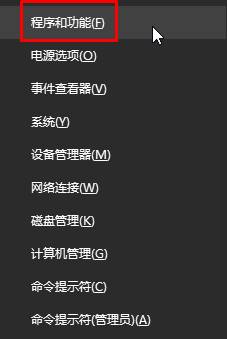
2、在需要卸载的程序上单击右键,选择“更改/卸载”将其卸载掉;
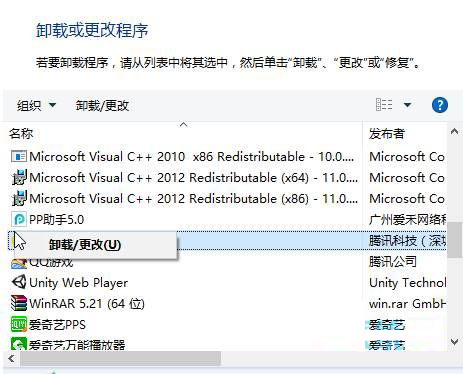
3、在开始菜单上单击鼠标右键,选择“计算机管理”;
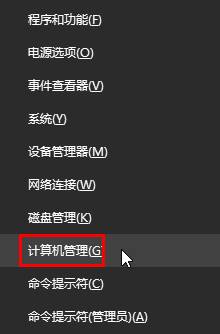
4、在左侧点击【磁盘管理】,在右侧找到磁盘D,单击右键,选择“格式化”;
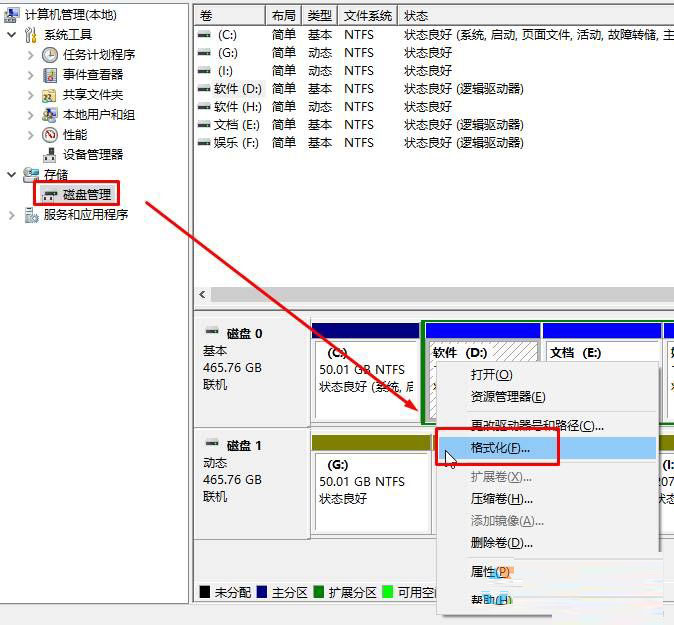
5、在格式化界面点击【确定】即可。
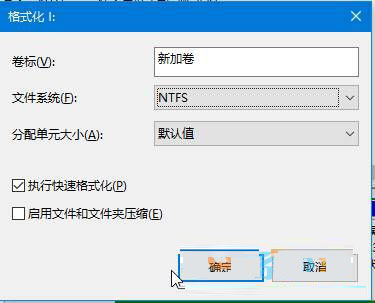
本篇关于win10系统清空D盘的操作方法到这里已经讲解完了,有需要的用户可以按照上述步骤设置解决问题,不会的朋友赶快来学习一下吧。
相关教程推荐
- 2021-11-11 win7能再还原到win10吗,win10变成win7怎么还原
- 2021-09-30 win7怎么调整屏幕亮度,win7怎么调整屏幕亮度电脑
- 2021-08-31 win7笔记本如何开热点,win7电脑热点怎么开
- 2021-11-08 360如何重装系统win7,360如何重装系统能将32改成
- 2021-11-12 win7未能显示安全选项,win7没有安全模式选项
- 2021-10-11 联想天逸5060装win7,联想天逸310装win7
- 2021-07-25 win7无法禁用触摸板,win7关闭触摸板没有禁用选项
- 2021-07-25 win7卡在欢迎界面转圈,win7欢迎界面一直转圈
- 2021-11-12 gta5一直在载入中win7,win7玩不了gta5
- 2021-09-16 win7一直卡在还原更改,win7一直卡在还原更改怎么
热门教程